首先需要下载git
git下载地址:git官网
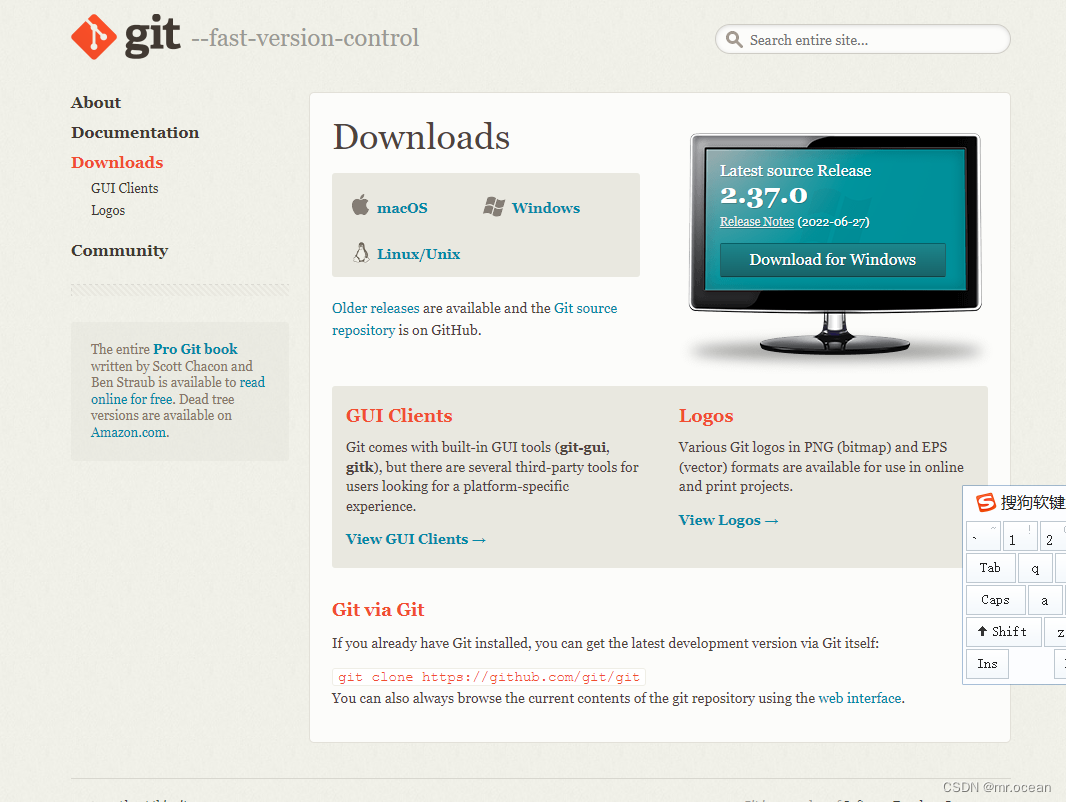
安装什么的就不多介绍了,一直下一步就行
二、持有github/gitee账号
这里推荐使用gitee,毕竟服务器再咱国内,网速会快许多,gitee地址:gitee
一样的,如果没有就自己注册一个,抖音快手注册了那么多,这个应该也不难吧
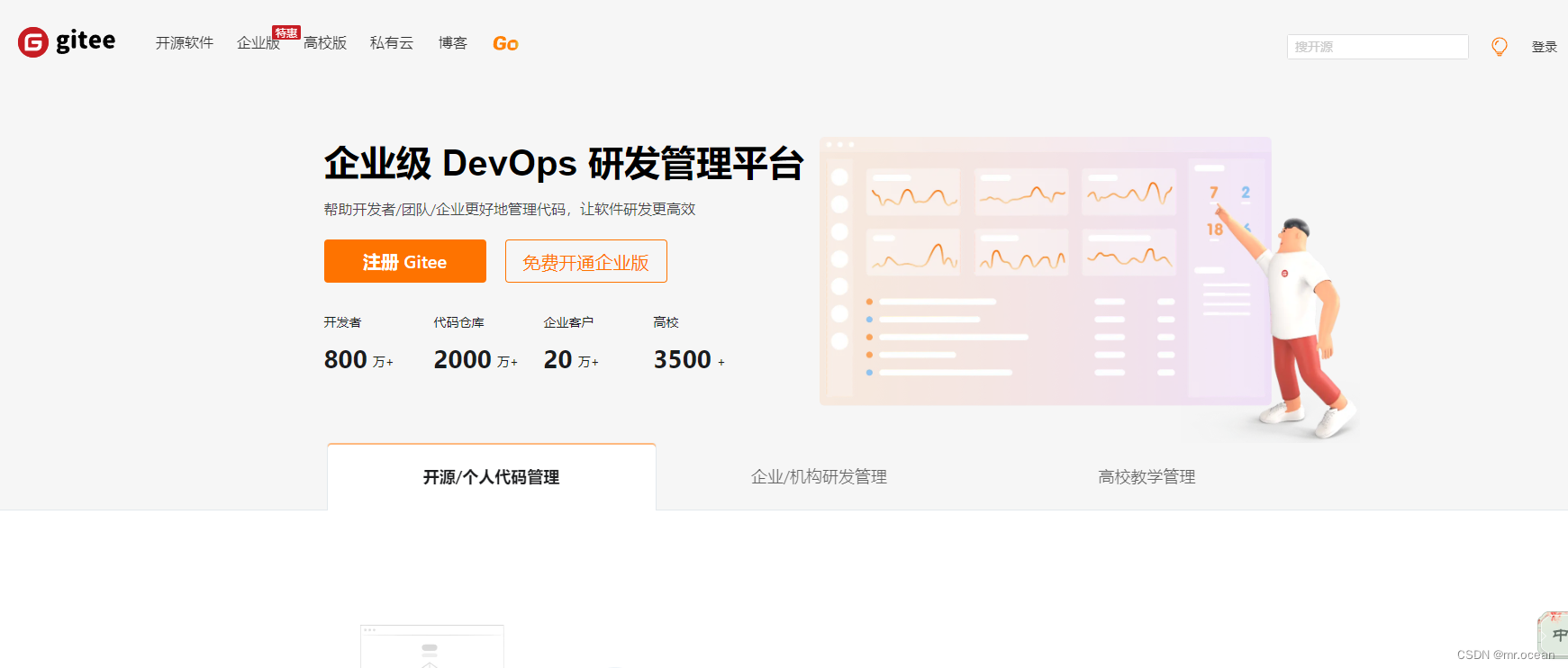
创建git 仓库
完成注册之后,我们再gitee上新建一个仓库

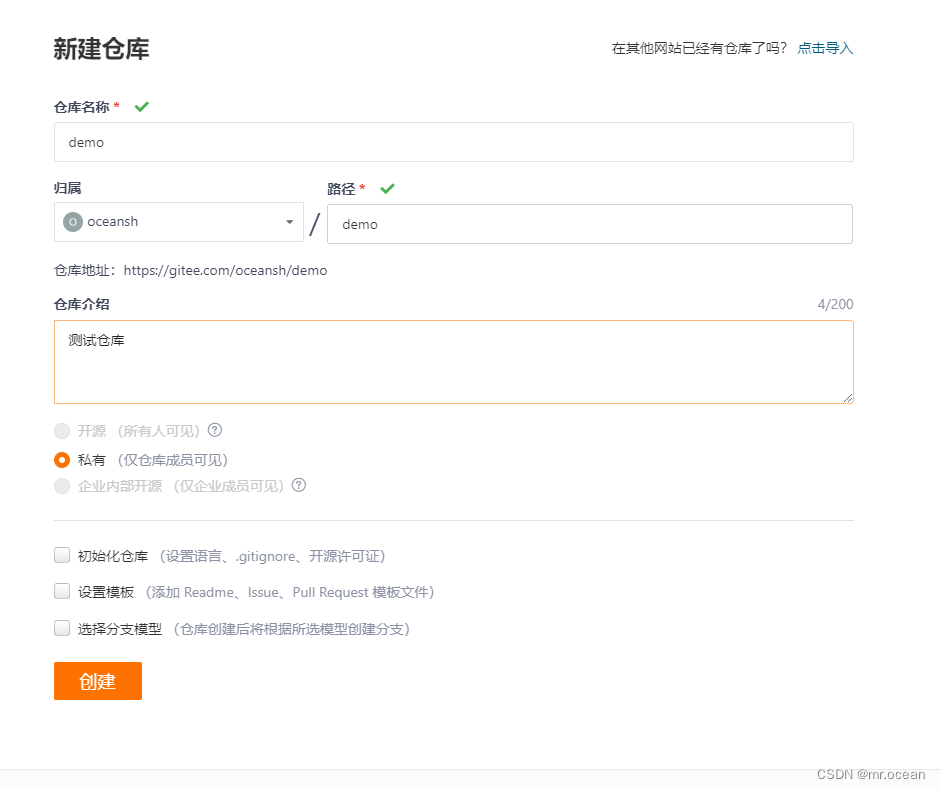
点击创建,创建完成之后会有一个https地址,注意粘贴
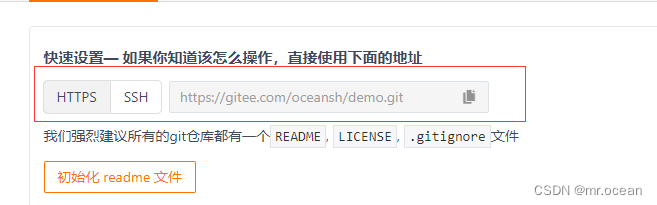
本地文件设置
然后来到我们本地的文件夹上这里我有一个gitDemo文件夹, 里面有一个demo.txt文件,在此目录中
点击鼠标右键,选中git Bash Here, 会弹出git的命令窗口
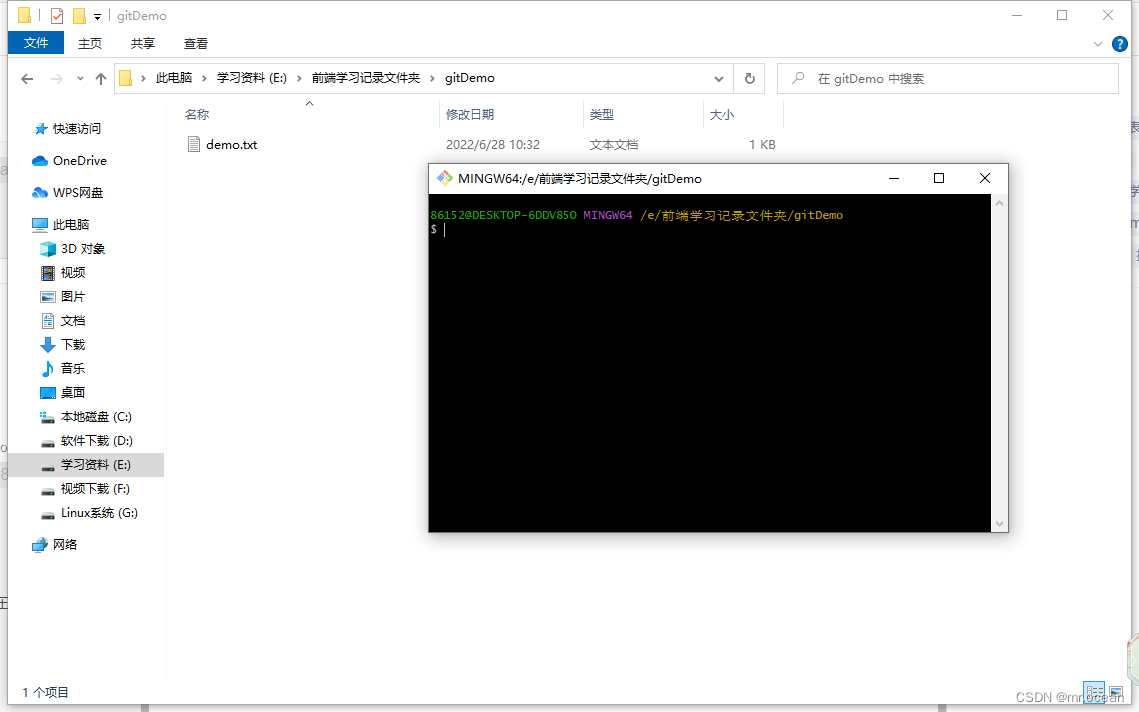
配置ssh公钥
在git bash 中,如果还没有秘钥的话,我们需要先设置一下秘钥
执行命令
ssh-keygen -t rsa
// 查看公钥
cat ~/.ssh/id_rsa.pub
一直回车就行
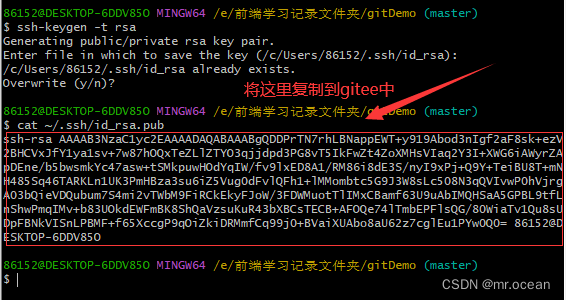
Gitee 设置账户公钥
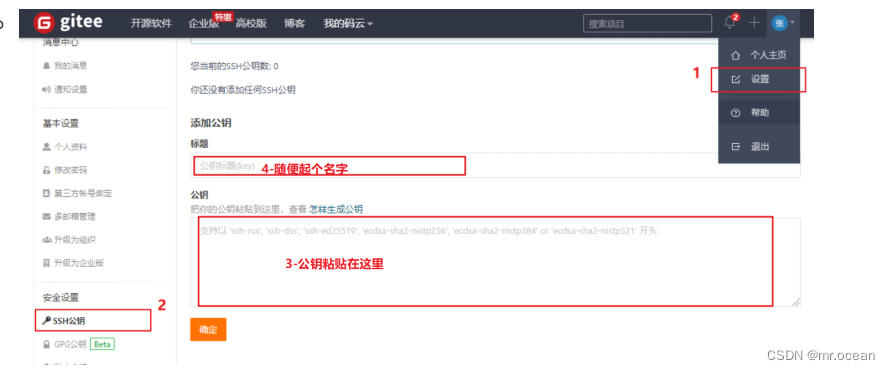
验证是否配置成功
ssh -T git@gitee.com
成功

初始化仓库,提交, 创建,上传至gitee
首先初始化仓库,在git命令行中输入
git init
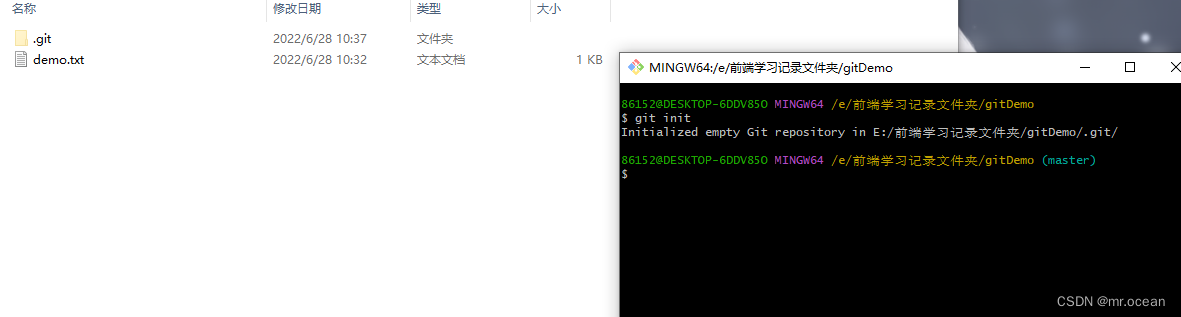
可以看到,我们的目录下生成了一个.git的文件夹,如果看不到的话,也许是系统中的查看隐藏文件没有打开,点击查看 -> 隐藏的项目 选项框选中即可

将此目录下的所有文件上传到工作区
git add .
使用 git status 查看状态
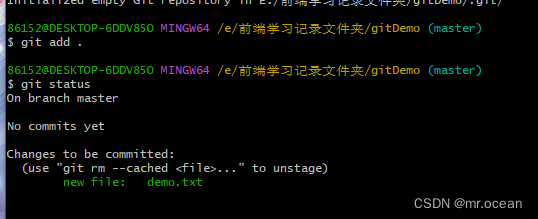
commit 提交
git commit -m '提交的内容描述'
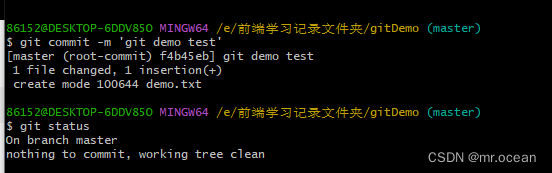
将文件提交之后,那么久可以将文件上传至gitee了
添加远程仓库
命令: git remote add <远端名称> <仓库路径>
远端名称, 默认是origin, 取决于远端服务器设置
仓库路径, 从远端服务器获取此url

git remote 查看远程仓库
推送到远程仓库
那么终于到最后一步的环节了,激动地心,颤抖的手,让我们输入最后一个命令
git push [-f] [--set-upstream] [远端名称] [本地分支名] [:远端分支名]
- 如果远程分支名与本地分支名称相同,则可以只写本地分支
- git push origin master
- -f标识强制覆盖
- –set-upstream 吐送到远端的同事并且建立起和远端分支的关联关系
- git push --set-upstream orrigin master
- 如果当前分支已经和远端分支关联, 则可以省略分支名和远端名
- git push 将master分支推送到已关联的远端分支
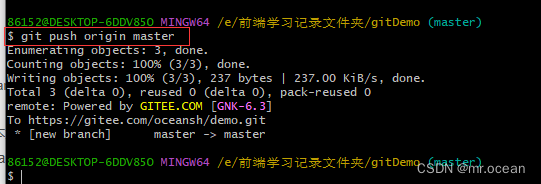
如图:此时已经推送成功,我们可以在gitee上查看
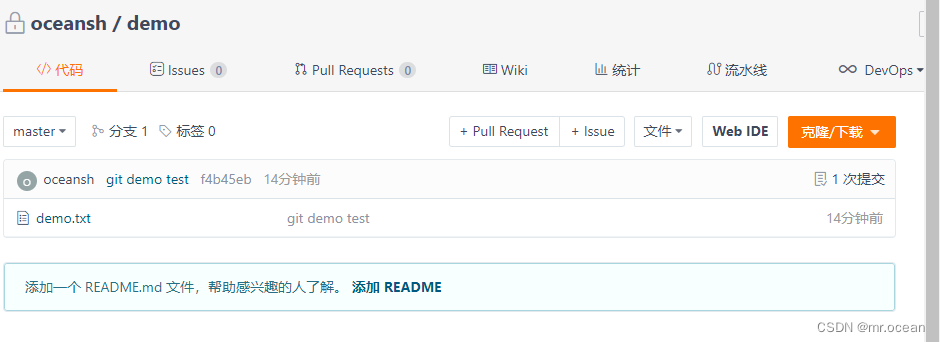
此时demo文件已经在我们的远程仓库中啦






















 被折叠的 条评论
为什么被折叠?
被折叠的 条评论
为什么被折叠?








